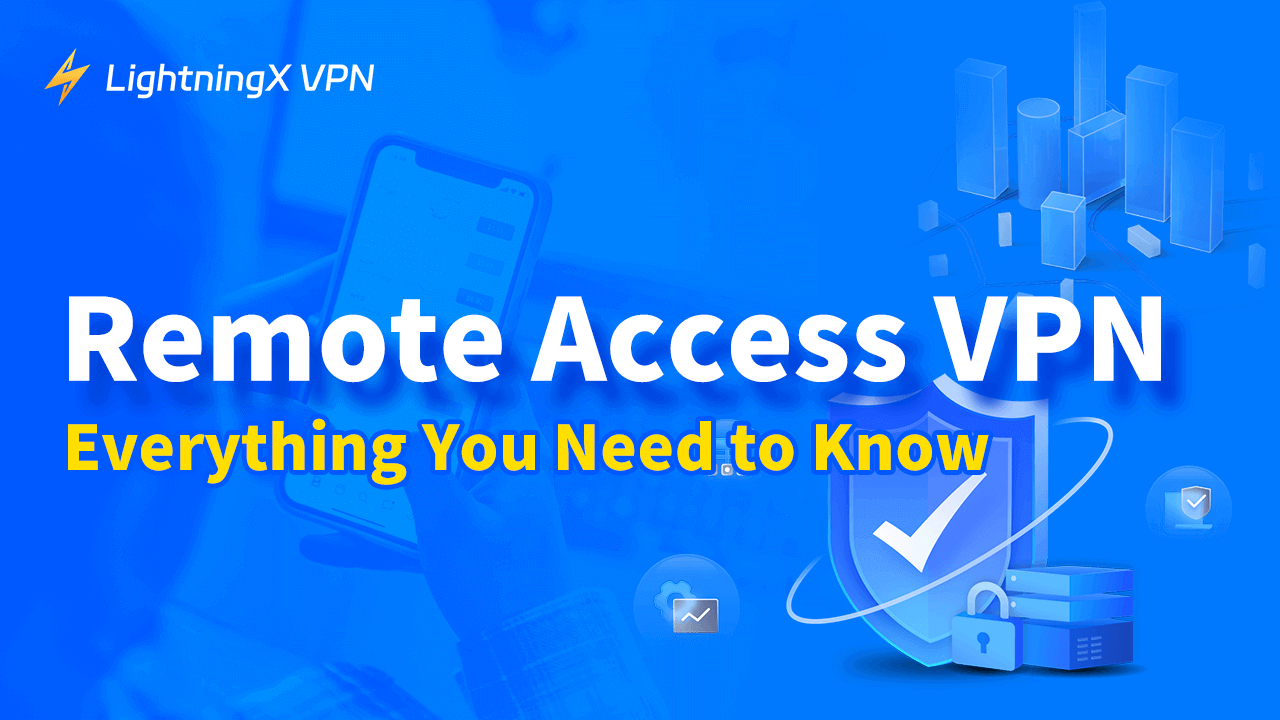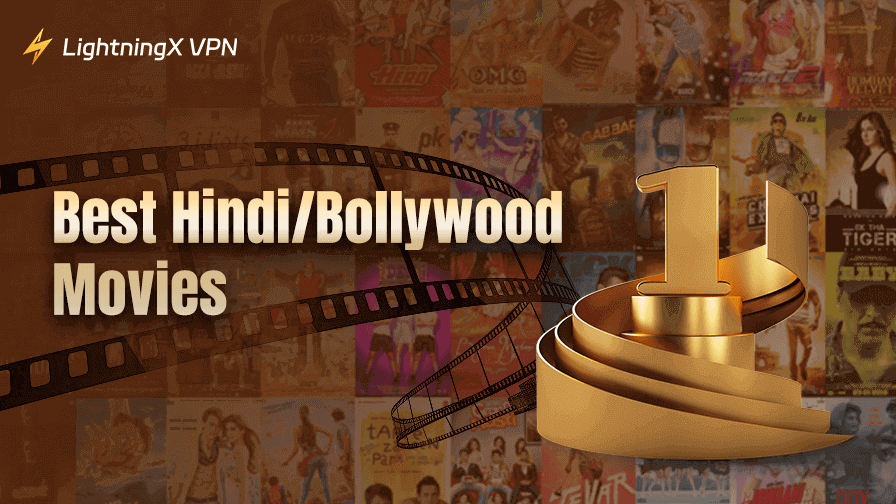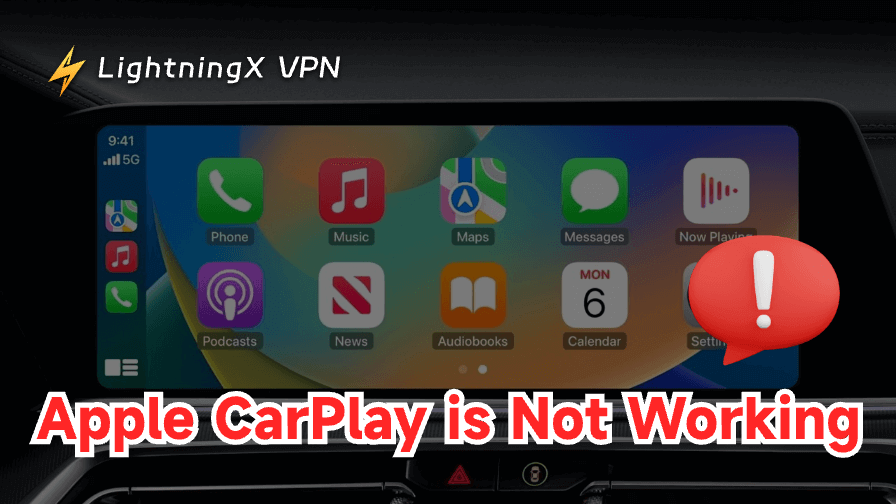リモートアクセスVPNは、企業、学校、その他の組織内のリソースに安全にリモート接続するための不可欠なツールです。インターネットトラフィックを暗号化してルーティングすることで、オフィスから離れていても内部のファイルやシステムに安全にアクセスできます。
では、リモート接続VPNは具体的にどのように機能し、他のVPNの種類とどのように異なるのでしょうか?詳細を確認し、このVPNタイプがセキュアなリモートアクセスに不可欠な理由を理解しましょう。
リモートアクセスVPNとは何ですか?どのように機能するのでしょうか?
リモートアクセスVPNは、従業員が世界中のどこからでも企業の内部ネットワークに安全に接続できるようにします。通常、オフィス環境内のデバイスは、ファイル、プリンター、データベース、内部アプリケーションなどのリソースを共有するために、ローカルエリアネットワーク(LAN)経由で接続されます。
しかし、従業員がリモートで働く場合(ビジネス出張、ハイブリッドワーク環境、パンデミックなどの予期せぬ事態など)、これらの内部リソースに安全にアクセスする手段が必要です。リモート接続VPNは、ユーザーのデバイスと企業ネットワークの間で暗号化されたトンネルを作成することでこの問題を解決します。
接続されると、リモートデバイスは会社のLAN内に存在するかのように動作し、ユーザーは内部システムにアクセスしつつ、データ機密性を維持できます。AES-256などの暗号化プロトコルは、送信中にハッカーや不正な第三者によって機密情報が傍受されないようにします。
要約すると、リモートVPNは、ユーザーがどこにいても企業ネットワークへのアクセスを拡張し、安全なリモートワークを可能にします。
リモートアクセスVPNのメリット
リモートアクセス VPNは、従業員、IT管理者、および内部システムへの安全なオフサイトアクセスを必要とする組織に数多くのメリットを提供します。
1. 内部リソースへのシームレスなアクセス
リモートVPNは、ユーザーが組織の内部ネットワークに安全に接続し、ファイル、データベース、イントラネットアプリケーション、その他の重要なツールにアクセスできるようにします。これにより、分散チームのリモートワークの効率が向上し、生産性が向上します。
2. データセキュリティの強化
メッセージングアプリやクラウドプラットフォームもファイル転送が可能ですが、通常は第三者のインフラに依存し、エンドツーエンド暗号化を提供しない場合があります。リモート接続VPNは、IPsecやWireGuardなどのセキュアなプロトコルを使用して転送中のデータを暗号化するため、データ傍受、中間者攻撃、データ漏洩のリスクを大幅に軽減します。
3. ISPと第三者監視からの保護
通常のインターネット接続とは異なり、VPNはインターネットサービスプロバイダーや外部サーバーからオンライン活動を隠蔽します。これにより、不正な第三者が監視、ログ記録、または行動プロファイリングを行うことを防止し、プライバシーの向上と内部セキュリティポリシーへの準拠を確保します。
4. 中央集約型アクセス制御
リモートVPNは、IT管理者が認証プロトコルを強制適用し、ユーザー権限を管理し、活動を中央の管理コンソールからログ記録する機能を可能にします。従業員は同僚がファイルを個別に送信するのを待つ必要がなく、セキュアなVPNトンネル経由で直接会社承認のリソースにアクセスできます。
これは単なる利便性のツールではなく、現代のサイバーセキュリティ、リモート生産性、エンタープライズレベルのアクセス管理の重要な構成要素です。
リモートアクセスVPNの設定方法
リモートVPNの設定は、デバイスの設定で機能を有効にするだけでは不十分です。適切なVPNクライアントのインストール、必要な認証情報の取得、接続の適切な設定が必要です。以下が一般的な必要事項です:
1. VPNソフトウェアまたはクライアント
仕事や学校のネットワークでは、組織が推奨する特定のVPNクライアント(例:Cisco AnyConnect、FortiClient、GlobalProtect)をダウンロードしてインストールする必要があります。個人利用の場合は、リモートアクセスをサポートする信頼できるVPNプロバイダーを選択できます。
2. VPN資格情報と設定
VPNサーバーのアドレス、ユーザー名、パスワード、場合によっては追加の設定ファイルや証明書が必要です。これらの情報は、通常、会社のIT部門または学校から提供されます。
3. 設定手順
ソフトウェアと資格情報を用意したら、VPNクライアントアプリまたはデバイスの組み込みVPN設定を通じて設定手順に従います。具体的な手順はプラットフォームによって異なります:
- Windows: VPNクライアントを使用するか、設定 > ネットワークとインターネット > VPN にアクセスし、必要な情報を入力して接続を追加します。
- macOS: システム環境設定 > ネットワーク にアクセスし、新しいVPN接続を追加し、詳細を入力します。
- iOS/Android: VPNクライアントアプリを使用するか、システム設定のVPN 設定でVPNを設定します。
4. 接続と確認
設定後、VPNに接続します。接続が確立されると、デバイスは会社のローカルネットワークに接続されているかのように動作し、内部リソースへの安全なアクセスが可能になります。
重要な注意点:
- すべてのVPNがシステム設定経由の手動設定をサポートしているわけではありません。多くのVPNは専用のクライアントソフトウェアが必要です。
- VPNの認証情報と設定手順は、組織のITチームまたは信頼できるVPNプロバイダーから入手してください。
- 間違った設定や不正なVPNを使用すると、接続失敗やセキュリティリスクが発生する可能性があります。
個人用VPNとリモートアクセスVPNの違い
リモート接続VPNは、会社LANや学校イントラネットなどのプライベートネットワークへの安全な暗号化接続を可能にします。ユーザー認証を必要とし、多要素認証や中央集約型アクセス制御などの高度なセキュリティ機能を備え、機密内部リソースを保護します。
一方、個人用VPNはユーザープライバシーとジオブロックされたコンテンツへのアクセスに焦点を当て、トラフィックをグローバルサーバー経由でルーティングします。データを暗号化し、IPアドレスをマスクしますが、プライベートネットワークや制限されたリソースへのアクセスは提供しません。
主な違いは目的とアクセス範囲にあります:リモート接続VPNは、安全な作業や学習のためにユーザーを特定のプライベートネットワークに接続します。一方、個人用VPNはプライベートネットワークの許可なしに広範なインターネットアクセスを提供します。
リモート接続VPNの一般的なプロトコルには、IPSec、SSL VPN、L2TP、IKEv2があり、セキュアなトンネル化と認証を優先します。個人用VPNは、OpenVPN、WireGuard、またはIKEv2を使用し、プライバシーと速度を重視します。
要約すると、職場や学校の内部ネットワークに安全に接続する必要がある場合、リモートユーザVPNは必須です。一方、インターネットをプライベートに閲覧したり、地理的なコンテンツ制限を回避したりするのが目的の場合、個人用VPNが適しています。
例えば、LightningX VPNは高度な暗号化アルゴリズムと堅牢なVPNプロトコルを採用し、インターネット閲覧時に痕跡を残さないようにします。さらに、LightningX VPNは70カ国以上で2,000を超えるノードを提供し、インターネットリソースを自由に利用できます。

リモートアクセスVPNとサイト間VPN
リモートVPNとサイト間VPNの主な違いは、対象ユーザーと展開方法にあります。リモートユーザVPNは、従業員のデバイスに個々のVPNクライアントまたはソフトウェアをインストールする必要があります。これにより、従業員は自宅や出張先など、リモート環境から安全に企業リソースに接続できます。
一方、サイト間VPNは、親会社と子会社など、物理的に離れた場所にあるネットワーク間でセキュアな接続を確立します。これらのVPNはルーターやファイアウォールなどのネットワークデバイスに設定され、各ユーザーのデバイスに個別のクライアントソフトウェアをインストールする必要なく、サイト間のシームレスな通信を可能にします。
使用ケースの特性上、サイト間VPNは長時間の持続的な接続で大量のトラフィックを処理するため、高いパフォーマンスと帯域幅が必要です。一方、リモート接続VPNは複数の個々のユーザーセッションを管理し、一般的には帯域幅要件が低いです。
これらの違いにもかかわらず、両方のVPNタイプはデータを保護し、特定のネットワークリソースへの安全なアクセスを可能にする暗号化されたトンネルを提供します。
結論
リモートアクセスVPNは、どこからでも特定のリソースに安全に接続するための強力なツールです。企業、学校、その他の組織で広く利用され、承認されたユーザーがリモートで内部ファイル、アプリケーション、ネットワークにアクセスできるようにします。さらに、旅行中に自宅のコンピュータのファイルにアクセスするためにもリモート接続VPNを使用できます。
ただし、ジオブロックを解除したいだけなら、優れたVPNツールであるLightningX VPNを試してみてください。